10가지 간단한 팁으로 Google Meet 마스터하기
게시 됨: 2022-01-29영상 통화 앱은 COVID-19 전염병이 시작된 이후 많은 사람들이 집에서 일을 하거나 다른 방식으로 더 많은 시간을 보내면서 많이 사용되었습니다. 수요에 부응하기 위해 Google은 모든 Google 계정 소유자에게 화상 통화를 위해 Google Meet에 대한 액세스 권한을 부여했습니다. 즉, Meet은 유료 G Suite 요금제에만 포함되어 있지 않습니다. Gmail 주소가 있는 사람은 누구나 사용할 수 있지만 무료 계정 소유자는 이제 60분 통화로 제한됩니다.
Google Meet을 사용하는 학교, 기업, 친구 그룹이 너무 많기 때문에 잠시 시간을 내어 앱을 최대한 활용하는 방법을 배우는 것이 좋습니다.
1. 마이크 및 카메라 확인 녹음
Google Meet에는 통화에 참여하기 전에 카메라와 마이크를 확인할 수 있는 훌륭한 도구가 있습니다. 사실, 그것은 우리가 무료 영상 통화 앱에서 본 것 중 가장 철저한 A/V 검사 중 하나입니다.
내가 주최하는 통화를 포함하여 모든 통화에 참여하기 전에 Google Meet에서 동영상 미리보기를 표시합니다. 하단에는 "오디오 및 비디오 확인"이라는 버튼이 있습니다. 해당 버튼을 클릭하면 오디오, 마이크 및 카메라의 입력 및 출력 소스가 표시되며 필요한 경우 변경할 수 있습니다. 그런 다음, 다음을 클릭하거나 누르면 앱에서 자신이 말하는 짧은 비디오를 녹화하여 재생할 수 있는 옵션을 제공합니다. 직접 보고 듣는 것보다 자신의 모습과 소리를 알 수 있는 더 좋은 방법이 어디 있겠습니까?
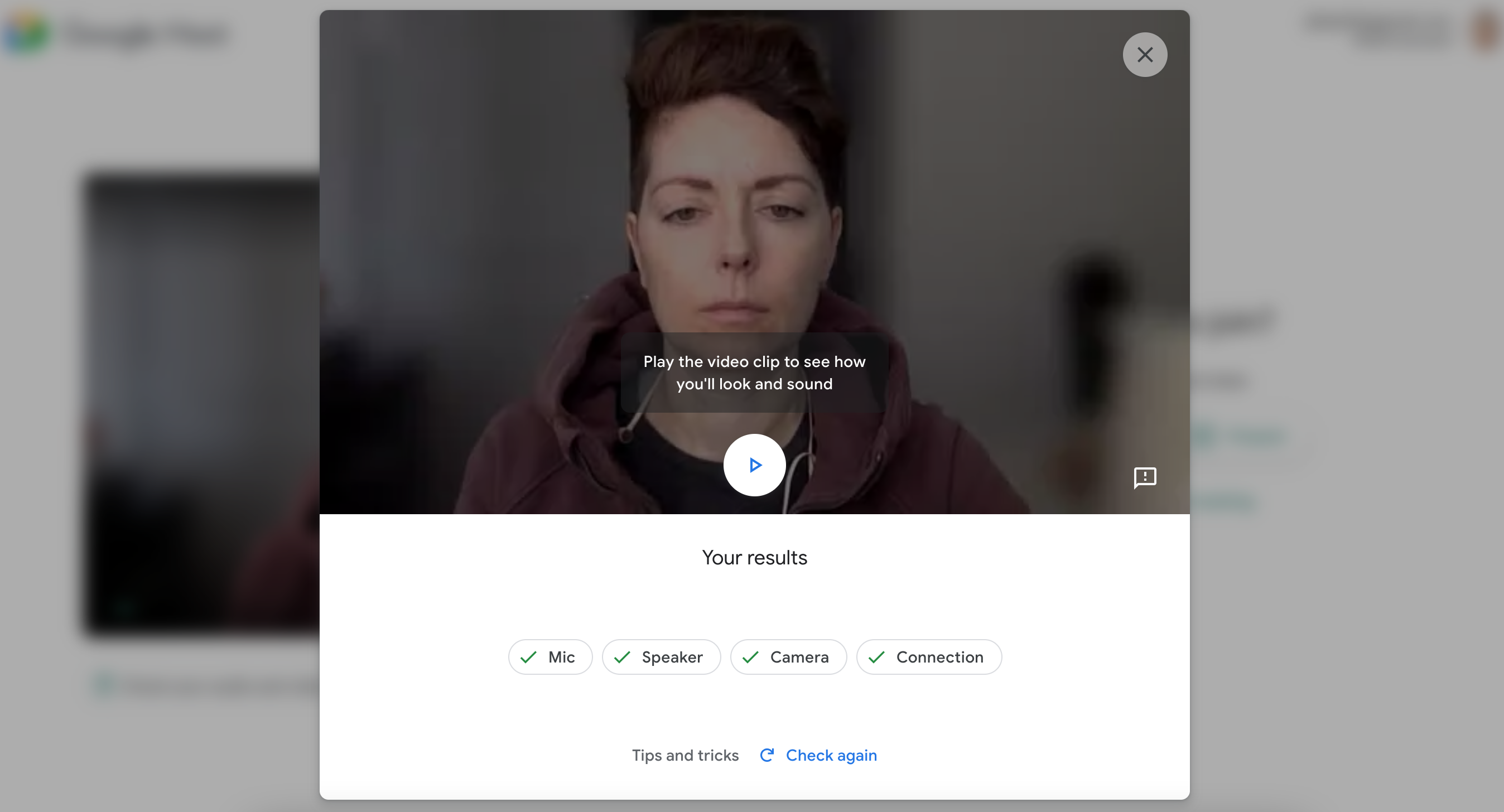
2. 배경 변경 또는 흐림
개인 정보 보호를 위해 또는 재미를 위해 Google Meet 통화에서 뒤에 표시되는 내용을 변경할 수 있습니다. 일부 앱에서는 이 기능을 가상 배경이라고 합니다. Google Meet을 사용하면 배경을 흐리게 처리하거나 많이 흐리게 처리하거나 앱 라이브러리에서 배경 이미지를 선택하거나 나만의 이미지를 업로드할 수 있습니다.
회의에 참여하기 전에 배경을 변경하려면 회의에 참여하려면 클릭하고 미리보기 화면에서 배경 변경 버튼을 찾으십시오. 그런 다음 배경을 흐리게 할 것인지, 이미지를 선택하거나, 이미지를 추가할 것인지 선택하십시오.
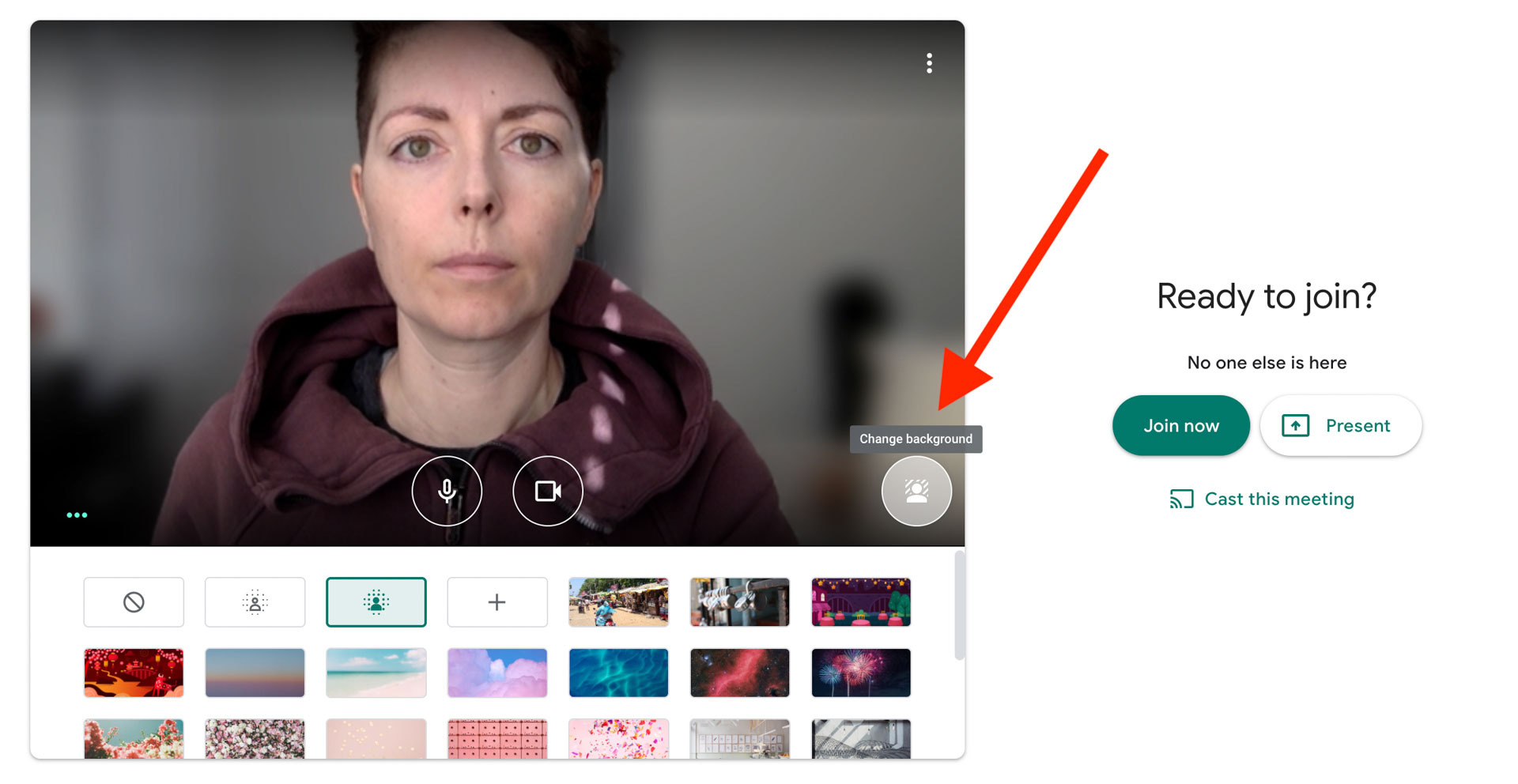
즉석 회의를 만드는 경우 미리보기 화면이 표시되지 않지만 회의 중에 언제든지 배경을 변경할 수 있습니다. 오른쪽 하단 모서리에 있는 세 개의 누적 점을 클릭하고 배경 변경을 선택합니다.
3. 레이아웃 변경
통화 종류에 따라 모든 사람을 한 번에 볼 수도 있고 말하는 사람만 볼 수도 있습니다. 오른쪽 하단 모서리에 있는 세 개의 누적 점을 클릭하고 레이아웃 변경을 선택하여 사람의 얼굴 표시를 변경합니다. 옵션은 다음과 같습니다.
자동, 앱이 레이아웃을 선택함을 의미합니다.
모든 사람의 창(또는 들어갈 수 있는 만큼)을 한 번에 화면에 표시하는 타일식; 다른 앱에서 갤러리 보기라고 들어본 적이 있을 것입니다.
현재 말하고 있는 사람을 동적으로 보여주는 Spotlight
현재 발언자를 큰 중앙 창에 배치하고 다른 모든 사람을 오른쪽의 작은 타일에 표시하는 사이드바.
다른 보기에서 한 번에 화면에 표시되는 얼굴 수를 조정하는 슬라이더 막대도 있습니다.
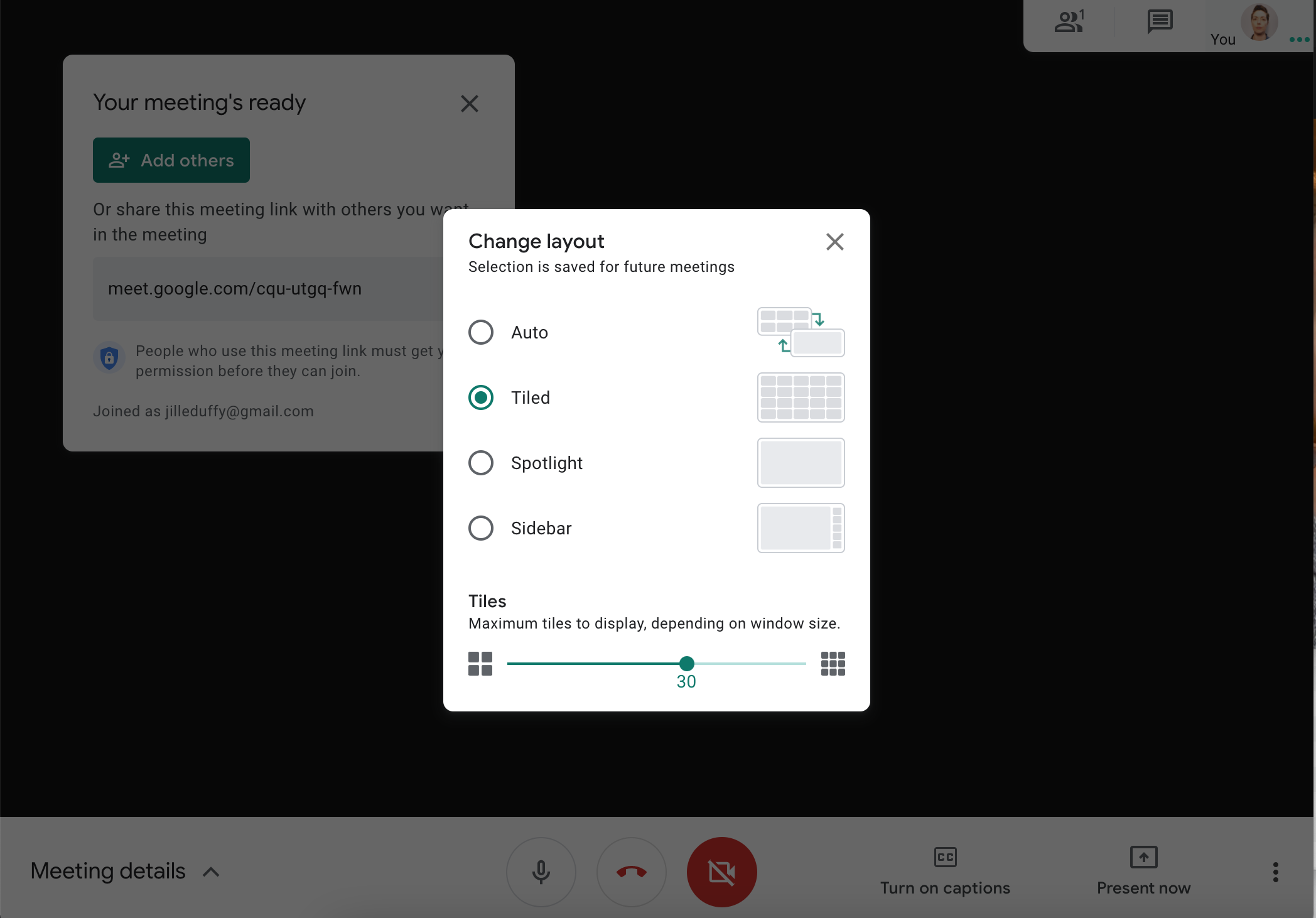
자신의 얼굴을 보고 싶지 않으세요? 자신의 창이나 오른쪽 상단 모서리에 있는 비디오의 작은 미리보기에서 타일 제거 아이콘을 클릭합니다.
4. 가장 중요한 스피커 고정
한 사람의 비디오 피드를 전면 중앙에 표시하려면 고정할 수 있습니다. 그 사람의 비디오 창 위에 마우스 포인터를 놓으면 핀, 마이크 및 출입 금지 기호의 세 가지 아이콘이 있는 팝업 메뉴가 나타납니다. 해당 사람을 계속 표시하려면 핀을 클릭하고 고정을 해제하려면 다시 클릭하십시오. 모바일 기기에서도 상대방의 창을 길게 눌러 동일한 메뉴에 액세스할 수 있습니다.
회의 세부 정보 패널에서 고정에 액세스할 수도 있습니다. 보고 싶은 사람을 찾아 핀 아이콘을 클릭하세요. 이 설정을 취소하려면 같은 위치를 클릭하면 옵션에 고정 해제가 표시됩니다.
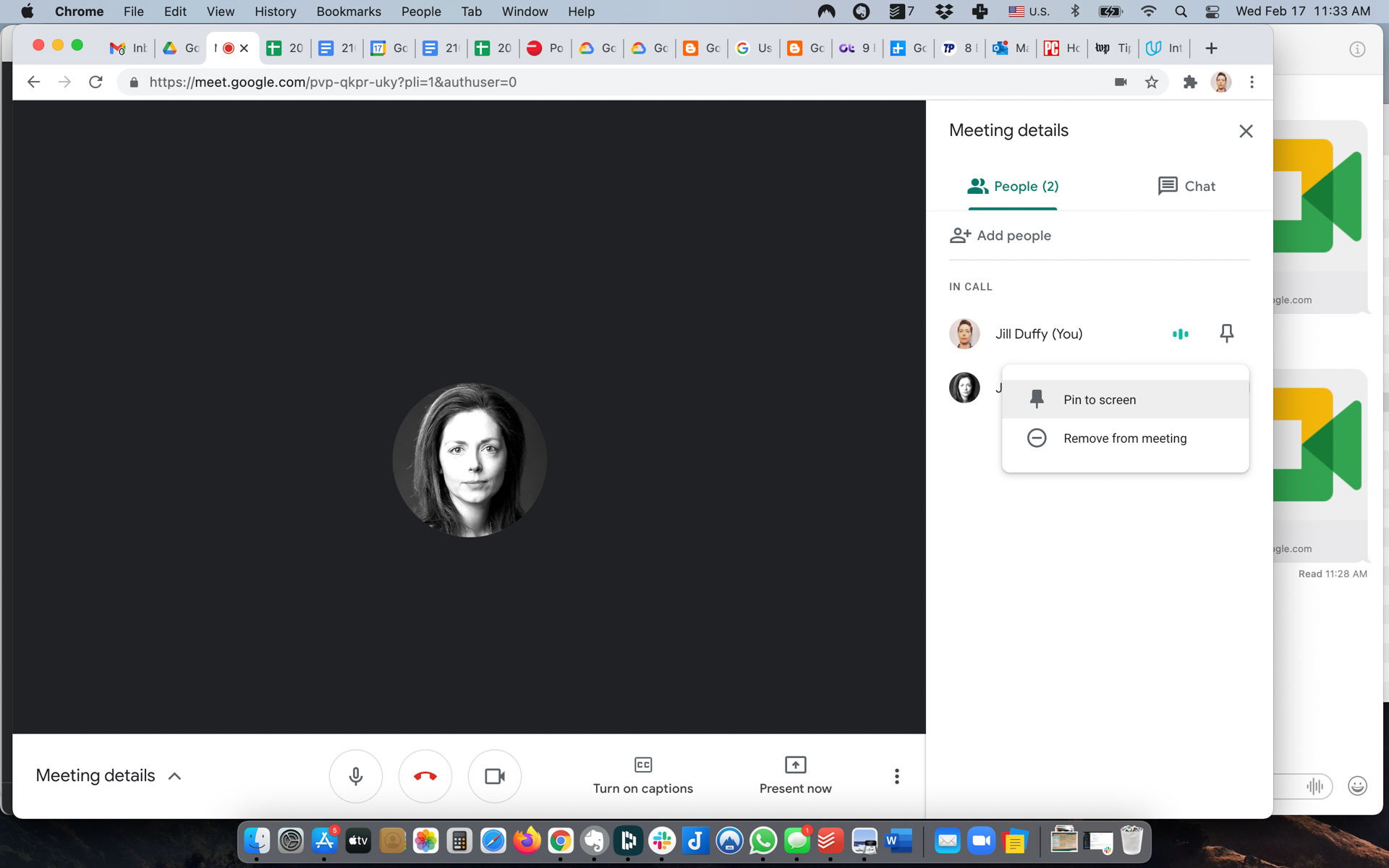
5. 참가자 음소거
다른 참가자를 음소거할 수 있는 권한이 있어 원치 않는 소음과 방해를 제어할 수 있습니다. 참가자를 음소거하려면 화면 오른쪽에 표시되는 회의 세부정보 패널을 엽니다(사람의 머리와 어깨를 나타내는 아이콘이며, 위에 마우스를 올리면 모두 보기로 표시됨). 이름과 프로필 사진 옆에 있는 세 개의 가로 점에서 활동을 보면 누가 시끄러운지 알 수 있습니다. 세 개의 점을 클릭하면 음소거 옵션이 나타납니다.
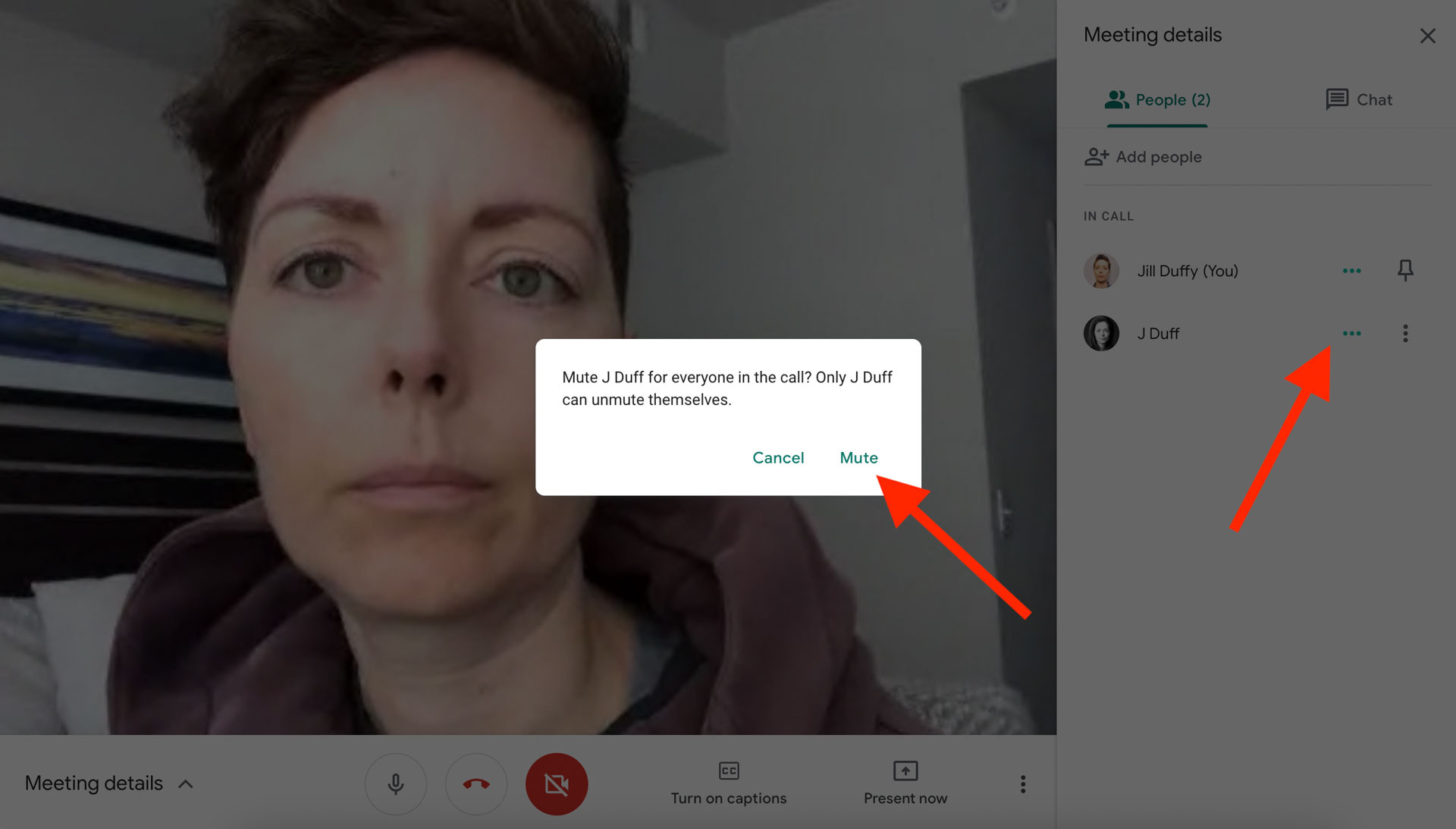
동영상 위에 마우스를 올려 놓거나 모바일에서 길게 누르고 팝업 메뉴에서 마이크 아이콘을 클릭하여 다른 사람을 음소거할 수도 있습니다.
참가자는 언제든지 마이크의 음소거를 해제할 수 있습니다. 계속해서 문제가 있는 사람이 있으면 회의 세부 정보 패널에서 이름 옆에 세로 로 쌓인 세 개의 점을 클릭하고 회의에서 제거를 선택하거나 팝업 메뉴에서 제거 아이콘을 클릭하거나 탭하여 회의에서 퇴장시킬 수 있습니다. .
6. 캡션 켜기
Google Meet에는 영어, 프랑스어, 독일어, 포르투갈어(브라질), 스페인어(유럽 및 라틴 아메리카)의 자동 자막이 있습니다. 캡션을 켜면 화면에서 각 사람이 말하는 내용을 전사한 것을 볼 수 있습니다. 완벽하지는 않지만 예상보다 잘 작동합니다.
옵션이 화면 하단에 나타납니다. 표시되지 않으면 커서를 흔들기만 하면 표시됩니다. 캡션을 처음 활성화하면 기본 언어가 표시되며, 이를 클릭하면 지원되는 다른 언어로 전환할 수 있습니다.
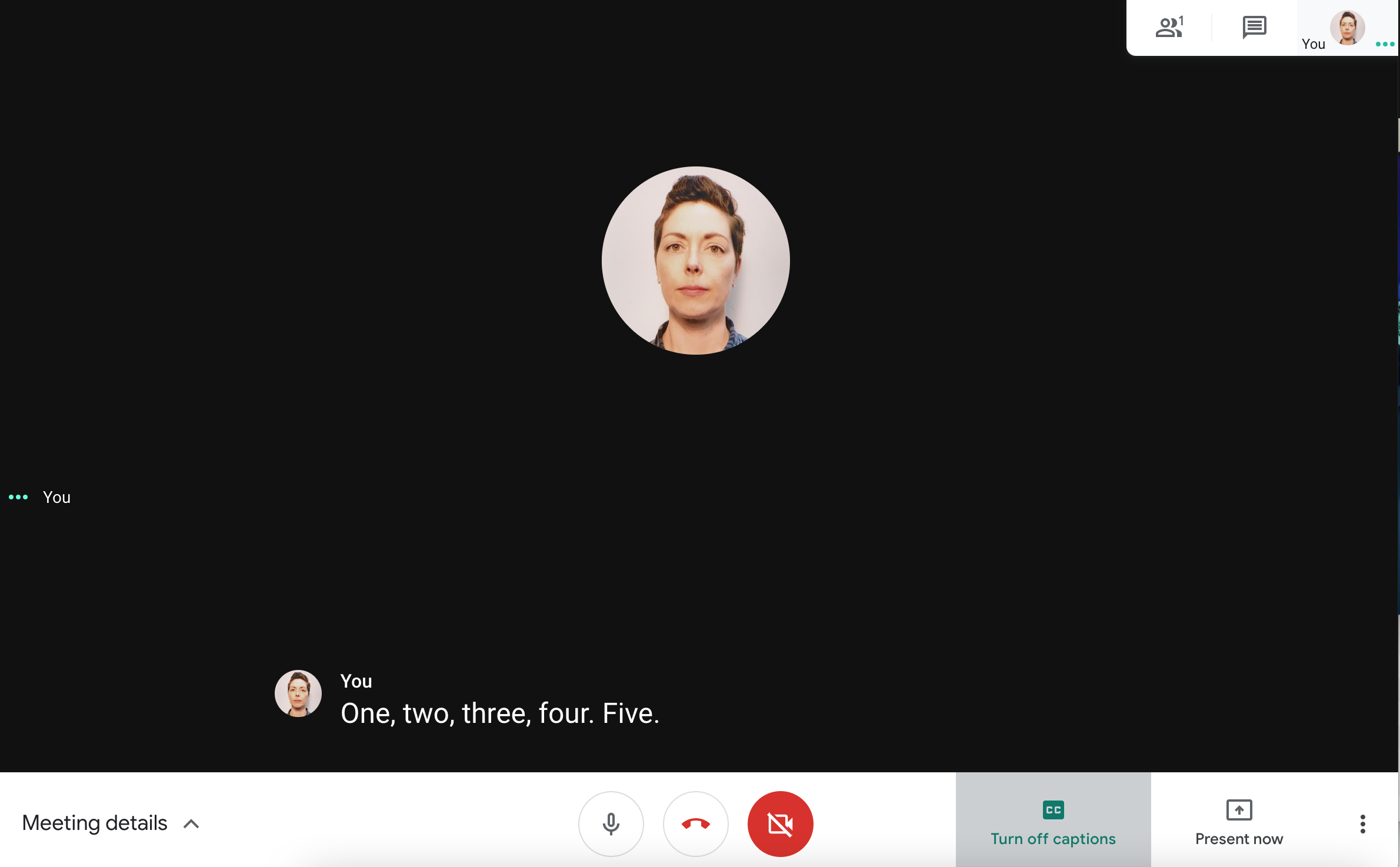
7. 회의를 다른 디스플레이로 전송
Nest Hub Max 또는 Chromecast와 같이 Google Meet을 지원하는 다른 디스플레이가 있는 경우 해당 디스플레이에서 화상 통화를 볼 수 있습니다. 화면 하단에 세로로 쌓인 세 개의 점을 클릭하고 이 회의 전송을 선택합니다. 사용 가능한 장치가 오른쪽 상단의 브라우저에 나타납니다. 원하는 것을 선택하면 회의 화면이 나타납니다.
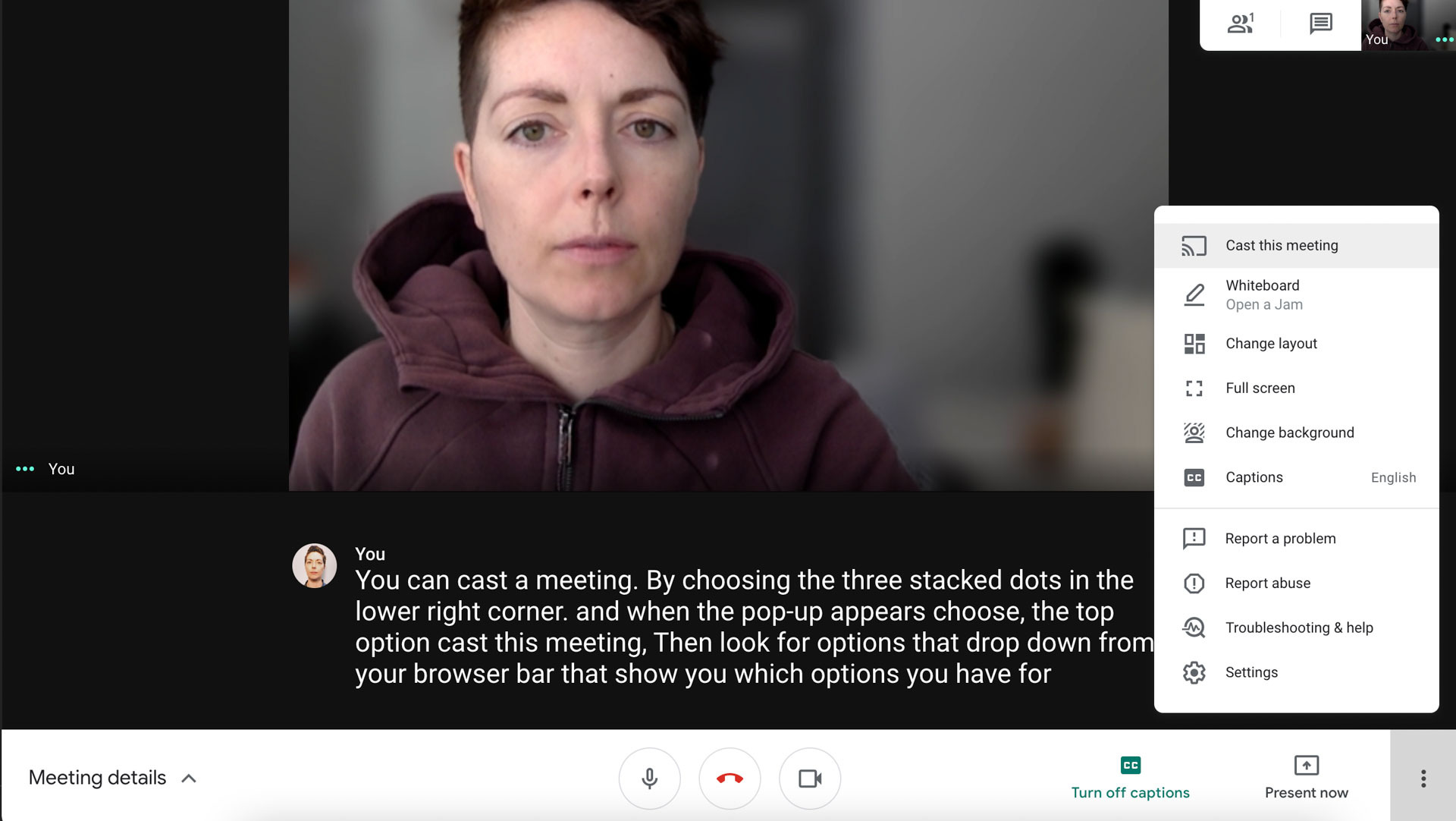
이 옵션은 회의를 다른 장치로만 전송합니다. 예를 들어 Nest Hub Max의 경우와 같이 포함된 경우 해당 기기의 카메라 또는 오디오 입력을 사용하지 않습니다. Nest 기기에서 회의에 참여하는 방법은 다릅니다. 기본적으로 기본 장치(예: 랩톱, 컴퓨터 또는 모바일 장치)에서 비디오와 오디오를 계속 녹화하게 됩니다.

8. 참가자를 소그룹 채팅방으로 보내기
2020년 말 Google Meet은 소그룹 채팅방을 출시했지만 특정 계정 유형에만 해당됩니다(아래 참조). 소그룹 회의실을 사용하면 회의 참가자 그룹이 주요 회의에서 벗어나 개인적으로 토론할 수 있습니다. 세부 세션이 끝나면 모든 참가자가 기본 회의에 다시 참여할 수 있습니다. 이 기능은 계정 관리자가 올바른 계정 권한을 활성화한 경우 대부분의 교육 및 비즈니스 고객이 사용할 수 있습니다.
모든 설정이 완료되면 화상 통화를 시작하고 오른쪽 상단의 활동을 클릭합니다. 소그룹 채팅방을 선택합니다.
소그룹 채팅방 패널이 나타나고 최대 100개까지 만들려는 채팅방 수를 선택할 수 있습니다. 그런 다음 사람들을 소그룹 채팅방에 할당하거나 Google Meet에서 무작위로 할당하도록 할 수 있습니다. 마지막으로 소규모 세션이 시작되도록 채팅방 열기를 클릭합니다.
편집자 추천


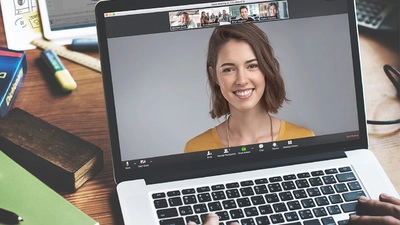
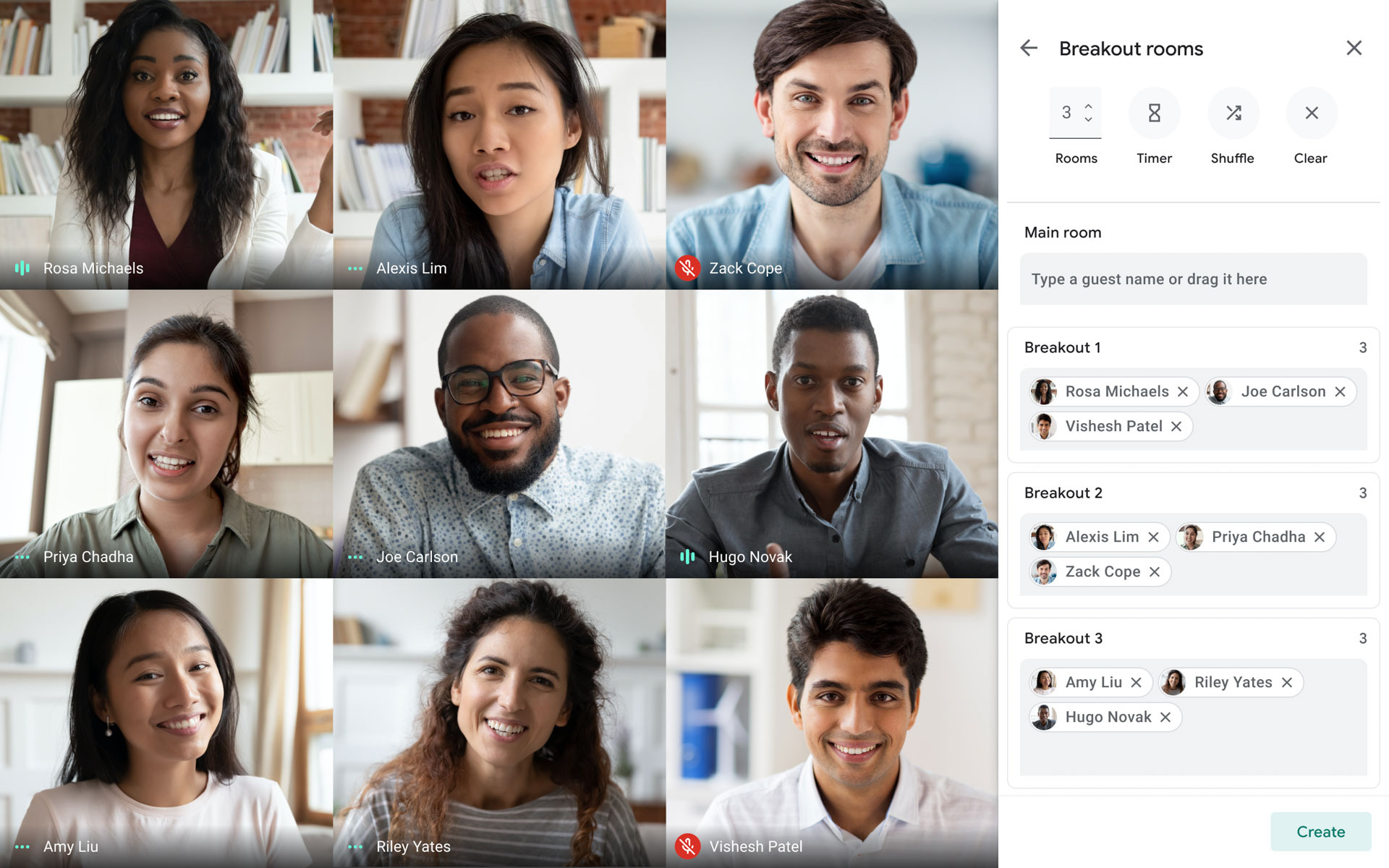
참가자는 호스트에게 도움을 요청할 수 있으며 호스트는 필요에 따라 다른 방에 들락날락할 수 있습니다.
지원되는 계정 유형: 권한이 활성화된 G Suite Business, Workspace Essentials, Business Standard, Business Plus, Enterprise Essentials, Enterprise Standard, Enterprise Plus 및 G Suite Enterprise for Education
9. 연결 불량 문제 해결
Google Meet은 잠재적으로 불안정한 연결을 개선할 수 있는 몇 가지 방법을 제공합니다.
첫째, 고화질 또는 자동에서 표준으로 비디오 및 오디오 품질을 다운그레이드할 수 있습니다. 일반적으로 비디오가 더 거칠게 보이지만 일반적으로 연결 불량과 관련된 문제를 해결하는 데 도움이 됩니다. 오른쪽 하단에 있는 세 개의 누적된 점을 클릭하고 설정을 선택합니다. 비디오로 이동합니다. Send Resolution 및 Receive Resolution이라고 표시된 곳에서 Standard Definition(360p) 또는 Standard Definition(360p)으로 변경합니다.
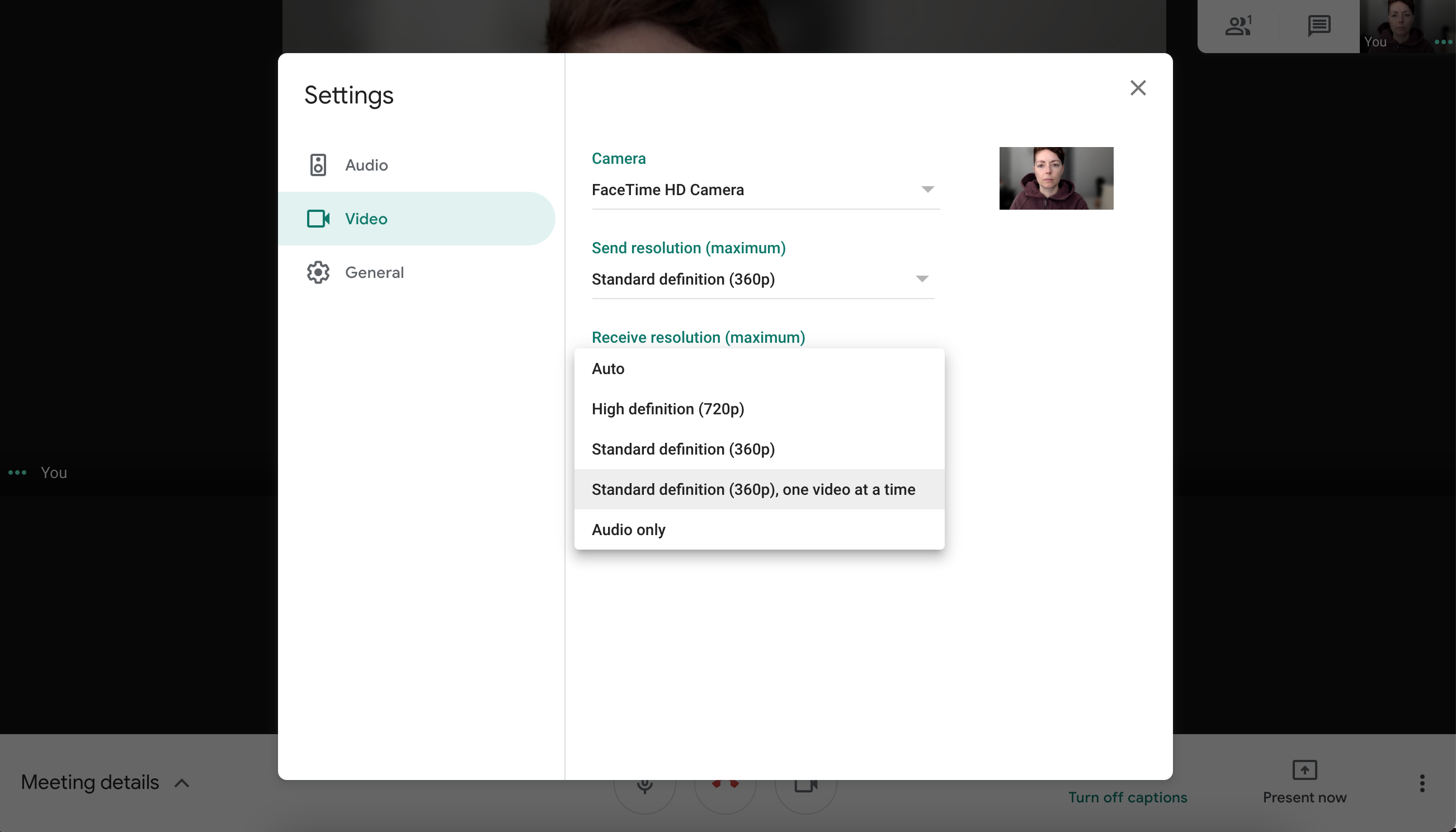
또 다른 옵션은 Google Meet이 앱에 내장한 컴퓨터의 인터넷 연결 및 CPU 사용량을 확인하는 것입니다. 세 개의 누적 점을 클릭하고 문제 해결 및 도움말을 선택합니다. 두 개의 아이콘이 표시되어야 합니다. 하나는 네트워크 안정성이고 다른 하나는 시스템 로드입니다. 또한 더 많은 통찰력을 제공하는 두 개의 실시간 막대 그래프가 제공됩니다. 연결을 개선하려면 여기의 팁을 따르십시오. 예를 들어 Wi-Fi 라우터에 더 가까이 이동하고 다른 스트리밍 또는 고대역폭 활동을 중지하고 브라우저에서 탭을 닫습니다.
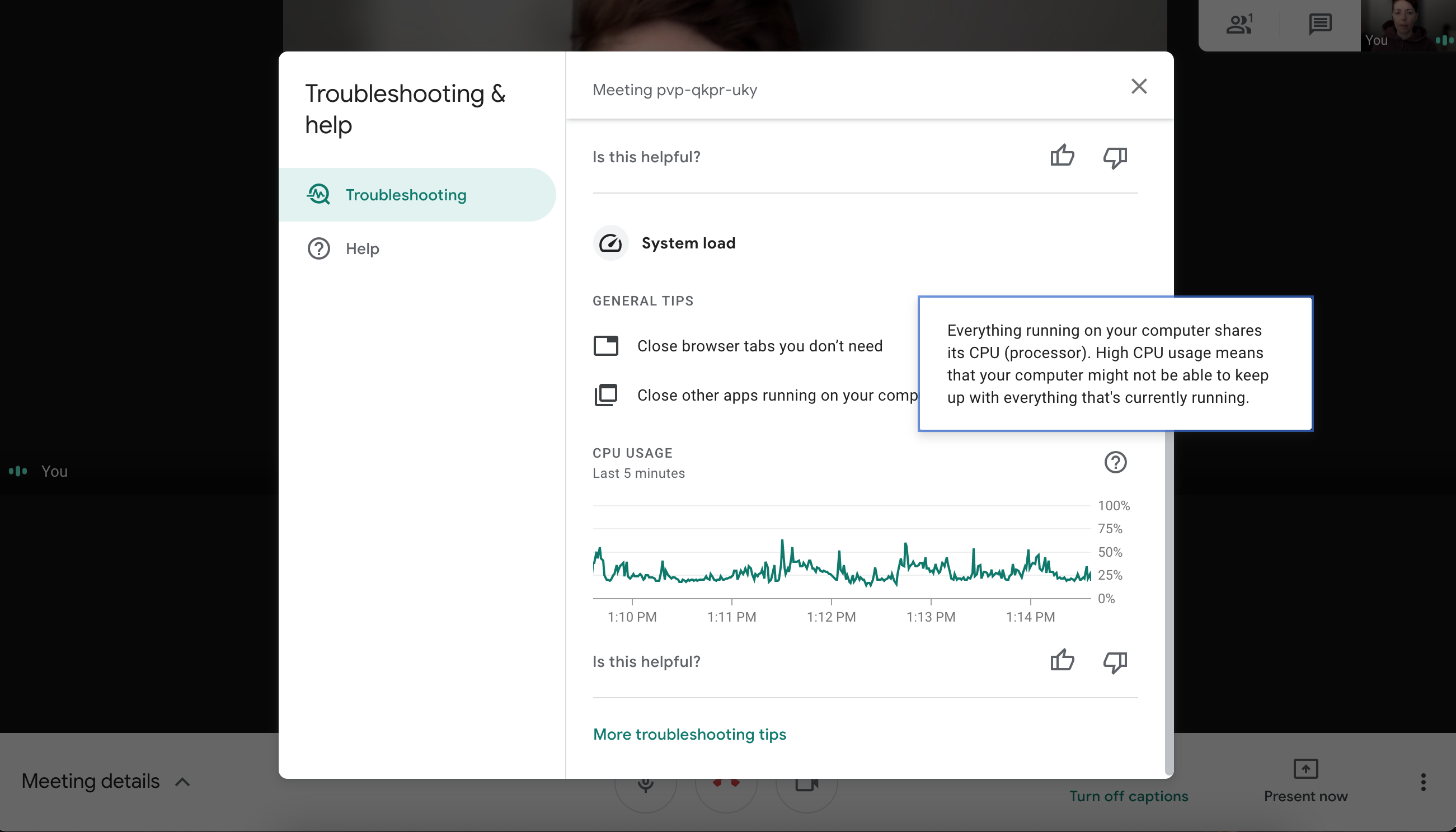
연결 문제가 지속되면 Wi-Fi 신호를 높이는 팁을 참조하세요.
10. 더 많은 것을 위한 확장 설치
Google Meet은 브라우저에서 실행되기 때문에 타사 확장 프로그램으로 기능을 쉽게 확장할 수 있습니다. 특히 Chrome 웹 스토어에는 Google Meet용 확장 프로그램이 많이 있습니다. 예를 들어 화상 통화를 추적하는 데 도움이 되는 타이머를 추가하거나 출석 캡처, 퀴즈 및 설문 조사와 같은 기능을 추가하는 보다 일반적인 "개선" 확장 프로그램을 찾을 수 있습니다.
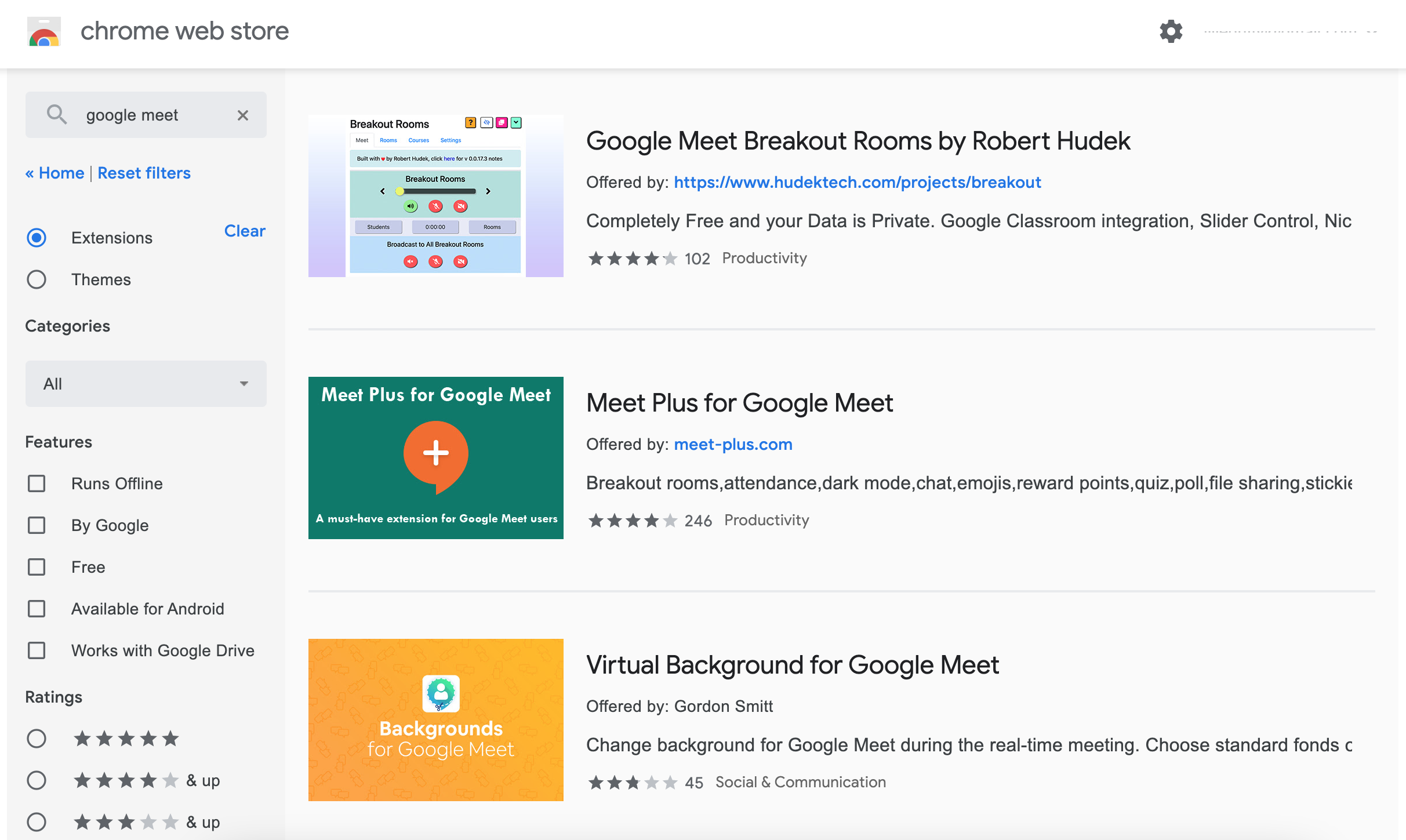
확장 프로그램을 설치할 때 보안을 염두에 두십시오. 확장 프로그램의 개인 정보 보호 정책을 확인하고 데이터를 캡처하려는 어떤 것도 설치하지 마십시오.
Google Meet의 다음 단계는 무엇인가요?
이 글을 쓰는 시점에서 Google Meet은 여전히 몇 가지 면에서 Zoom 및 Microsoft Teams보다 뒤쳐져 있습니다. 그러나 Google은 Q&A 도구 및 일부 계정에 대한 설문 조사를 포함하여 새로운 기능을 천천히 추가하고 있습니다.
어떤 앱을 사용하든 더 나은 화상 회의를 위한 모든 도움말을 확인하세요.
